Come masterizzare un DVD
Non sei molto esperto del mondo dei computer, un tuo amico ti ha chiesto di passargli alcuni file su DVD e tu sei in panico perché non sai dove mettere le mani. Non preoccuparti, anche questa volta puoi contare sul mio aiuto. Con la guida di oggi andrò infatti a spiegarti, passo dopo passo, come masterizzare un DVD indicandoti tutta una serie di utili programmi, gratuiti e in lingua italiana, che fanno esattamente al caso tuo.
Si tratta di software estremamente intuitivi — ma potenti — e disponibili sia per Windows che per macOS che ti permetteranno di arrivare puntuale all’appuntamento con il tuo amico e di creare DVD in maniera così rapida e semplice che ne rimarrai sicuramente stupito.
Che tu abbia la necessità di realizzare un dischetto con dei dati, un DVD video o di masterizzare un’immagine ISO scaricata da Internet non fa differenza, riuscirai comunque nel tuo intento in una manciata di clic. Devi solo seguire le indicazioni che trovi qui sotto. Sono sicuro che, alla fine, potrai dirti più che soddisfatto dei risultati ottenuti. Buona lettura e buon divertimento!
Indice
Come masterizzare un DVD dati
Se ciò che ti interessa fare è masterizzare un DVD dati, le indicazioni alle quali devi attenerti per riuscirci e le soluzioni che devi adoperare sono le seguenti. Puoi servirtene anche per masterizzare dei file immagine, come nel caso dei file ISO.
Come masterizzare un DVD con Windows 10
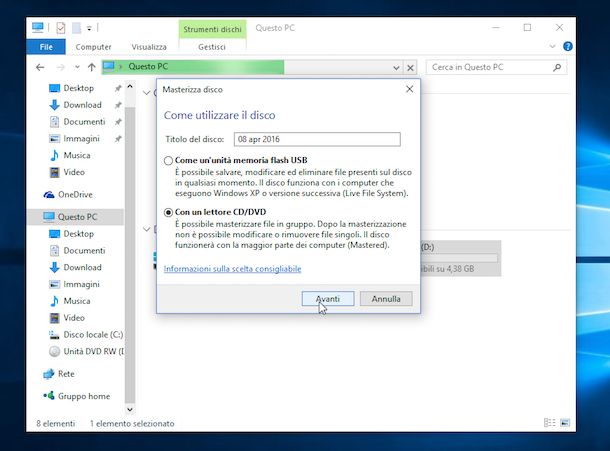
Se vuoi masterizzare un DVD con Windows 10 o anche se desideri masterizzare un DVD con Windows 11, puoi riuscire nel tuo intento senza ricorrere a software di terze parti, usando lo strumento predefinito del sistema operativo accessibile tramite Esplora file.
Per potertene servire, provvedi in primo luogo a inserire nel masterizzatore collegato al PC un dischetto vuoto, dopodiché clicca sul messaggio di notifica di AutoPlay, seleziona l’opzione Masterizzare file su disco e, se necessario, premi sul pulsante OK per passare alla schermata per la masterizzazione.
Se dopo aver inserito il dischetto vuoto nel masterizzatore non accade nulla, provvedi tu ad avviare “manualmente” il tool per la masterizzazione, facendo clic sull’icona di Esplora file (quella con la cartella gialla) collocata sulla barra delle applicazioni, selezionando la voce Questo PC che trovi nella barra di sinistra nella finestra comparsa sul desktop e facendo doppio clic sull’icona del dischetto collocata in corrispondenza della sezione Dispositivi e unità a destra.
Nella schermata che successivamente ti viene mostrata, imposta l’opzione Come un lettore CD/DVD (l’opzione come un’unità di memoria Flash USB consente di modificare i file sul dischetto in successive sessioni di scrittura, ma lo rende meno compatibile con dispositivi diversi dai PC Windows), fai clic sul tasto Avanti e trascina nella finestra che si apre tutti i file che vuoi masterizzare sul dischetto, dunque premi sul pulsante Scrivi su disco che si trova in alto, digita il nome che vuoi assegnare al DVD, definisci la velocità di masterizzazione e premi sul bottone Avanti per avviare la scrittura dei dati.
Puoi usare lo strumento predefinito per la masterizzazione con Windows anche per masterizzare un DVD partendo da un file immagine. Per riuscirci, dopo aver inserito nel masterizzatore collegato al computer il dischetto vuoto che vuoi usare, chiudi l’eventuale schermata di AutoPlay che compare, fai clic destro sull’icona del file immagine da scrivere sul disco, seleziona la voce Masterizza immagine ISO dal menu contestuale visualizzato e scegli il masterizzatore di riferimento dal menu a tendina apposito.
A questo punto, se vuoi che Windows esegua una verifica dei file scritti una volta completata la procedura di masterizzazione del dischetto spunta l’opzione Verifica il disco dopo la masterizzazione, dopodiché avvia il processo di scrittura premendo sul tasto Masterizza e attendi l’avvio e il completamento dell’operazione.
Come masterizzare un DVD con Windows Media Player
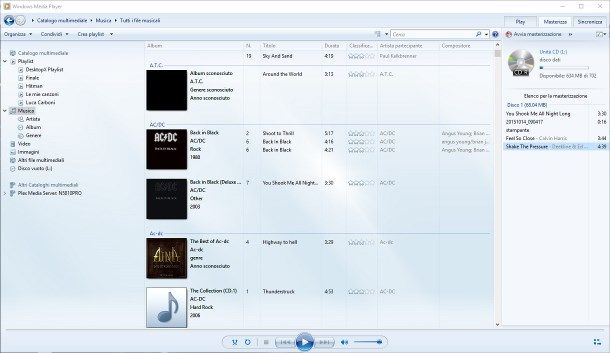
Sempre se stai usando un PC con su installato Windows, puoi altresì valutare di affidarti a Windows Media Player per masterizzare un DVD. Si tratta dello storico lettore multimediale di casa Microsoft incluso in quasi tutte le edizioni del sistema operativo dell’azienda, il quale, forse non tutto lo sanno, può essere sfruttato anche per compiere l’operazione in oggetto, quindi non solo per gestire e riprodurre la propria raccolta musicale, ma anche per masterizzare CD audio e soprattutto dei dischetti di dati multimediali vari.
Per cui, per masterizzare un DVD con Windows Media Player, provvedi in primo luogo a inserire nel masterizzare collegato al computer un dischetto vuoto, dopodiché chiudi la finestra di AutoPlay che eventualmente vedi aprirsi e avvia il programma facendo clic sul pulsante Start (quello con il logo di Microsoft) che trovi sulla barra delle applicazioni e selezionando il collegamento pertinente nel menu Start che compare (se non riesci a trovarlo è perché il software non è attivo, per risolvere segui le istruzioni che ti ho fornito nella mia guida su come scaricare Windows Media Player).
Ora che visualizzi la finestra di Windows Media Player sul desktop, fai clic sulla scheda Masterizza che si trova in alto a destra, quindi sul pulsante Opzioni di masterizzazione (quello con un riquadro con segno di spunta) posto poco più in basso e fai clic sulla voce CD o DVD dati annessa al piccolo menu che compare.
Dopo aver compiuto i passaggi di cui sopra, clicca sulle sezioni Musica, Video, Immagini o Altri file multimediali di Windows Media Player per accedere alle relative raccolte e trascinare i file che ti interessa masterizzare nella sezione a destra del programma.
Se le raccolte multimediali di Windows Media Player sono vuote o non contengono i file che vuoi masterizzare, puoi aggiungere gli elementi di tuo interesse semplicemente spostandoli nelle cartelle Musica, Immagini e Video di Windows.
In conclusione, verifica che l’elenco di masterizzazione contenga tutti i file che vuoi masterizzare sul DVD e dai il via al processo di scrittura facendo clic sul pulsante Avvia masterizzazione.
Come masterizzare un DVD con ImgBurn
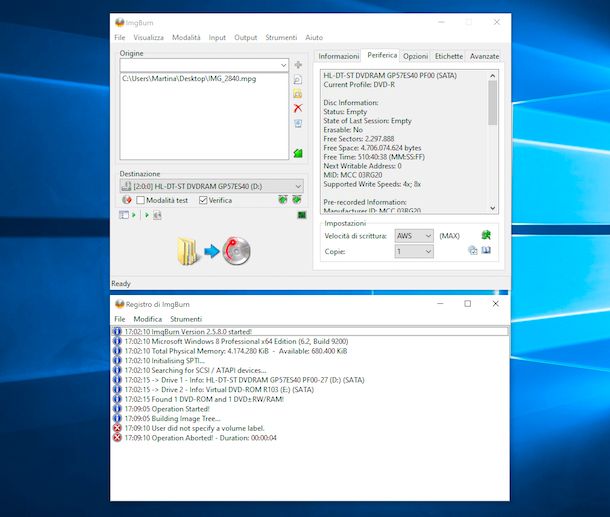
Un altro ottimo strumento a cui puoi decidere di rivolgerti per masterizzare un DVD è ImgBurn. Nel caso in cui non ne avessi mai sentito parlare, ti comunico che si tratta di un popolare programma gratuito, specifico per sistemi operativi Windows e con interfaccia in Italiano (da tradurre), tramite il quale si possono masterizzare e copiare DVD, ma pure CD e Blu-Ray di qualsiasi genere. È facilissimo da usare e supporta la maggior parte dei masterizzatori sul mercato.
Per scaricare ImgBurn sul tuo computer, collegati al relativo sito Internet e fai clic sul collegamento Mirror 7 – Provided by ImgBurn (se il link non funziona, selezionane un altro).
A download completato, apri il file .exe ottenuto e, nella finestra che ti viene mostrata sul desktop, fai clic sui bottoni Sì e Next. In seguito, spunta la casella accanto alla voce I accept the terms of the License agreement e concludi il setup premendo sui bottoni Next (per cinque volte di seguito), Sì e Finish.
Per impostazione predefinita, l’interfaccia utente di ImgBurn è in Inglese, ma puoi tradurla in Italiano scaricando un apposito file da Internet, che puoi ottenere recandoti nuovamente sul sito del programma e selezionando il collegamento Click Here posto in corrispondenza della voce Italian, nella sezione ImgBurn Translation Language Files. In seguito, estrai l’archivio ZIP ottenuto nella cartella C:\Program Files (x86)\ImgBurn\Languages di Windows.
Una volta compiuti i passaggi di cui sopra, per masterizzare un DVD con ImgBurn, inserisci nel masterizzatore collegato al PC un DVD vuoto e apri ImgBurn, facendo clic sul pulsante Start (quello con il logo di Microsoft) che trovi sulla barra delle applicazioni e selezionando il collegamento pertinente dal menu Start che compare.
Una volta visualizzata sul desktop la finestra principale del software, fai clic sul pulsante Masterizza file e cartelle e premi sull’icona della cartella gialla oppure su quella con il foglio per selezionare cartelle e/o file da masterizzare sul DVD.
Successivamente, determina la velocità di scrittura aprendo la scheda Periferica e selezionandola dal menu a tendina Velocità di scrittura collocato in basso, dopodiché intervieni sulle altre schede disponibili per regolare le altre impostazioni che possono eventualmente interessarti.
Infine, se una volta completato il processo di masterizzazione vuoi che il dischetto venga verificato provvedi a spuntare la casella Verifica situata in corrispondenza della sezione Destinazione, dopodiché avvia la scrittura del DVD premendo sull’icona grande con la cartella e il dischetto che si trova in basso a sinistra e poi sul pulsante con il dischetto con la freccia blu e il foglio.
Come masterizzare un DVD con Mac
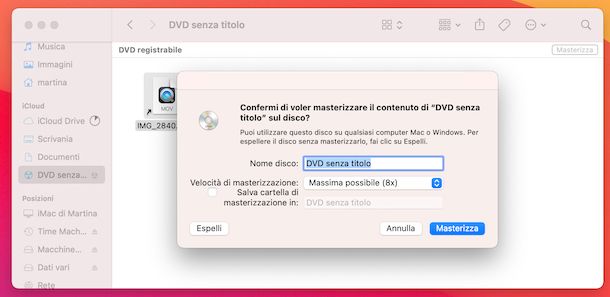
Stai utilizzando macOS e, dunque, ti stai domandando come masterizzare un DVD con Mac? La risposta è presto data: puoi riuscirci grazie allo strumento predefinito del sistema operativo che è accessibile tramite il Finder.
Per potertene servire, provvedi in primo luogo a inserire nel masterizzatore collegato al Mac un DVD vuoto, dopodiché se visualizzi una finestra che ti chiede quale operazione desideri compiere fai clic sulla voce Apri Finder e premi sul pulsante OK.
Se la finestra di cui sopra non compare, puoi procedere “manualmente” con l’apertura del Finder facendo clic sulla relativa icona (quella con la faccina che sorride) che trovi sulla barra Dock e, nella finestra che si apre, clicca sull’icona del dischetto presente nella sezione Dispositivi della barra laterale di sinistra.
A questo punto, trascina i file che intendi masterizzare sul dischetto all’interno della finestra visualizzata, clicca sul menu File in alto a sinistra e seleziona l’opzione Masterizza [nome disco] da quest’ultimo oppure premi il pulsante Masterizza in alto a destra.
In conclusione, immetti il nome che vuoi dare al disco nel campo di testo Nome disco, scegli dal menu a tendina Velocità di masterizzazione la velocità di scrittura e clicca sul tasto Masterizza per avviare il processo di masterizzazione.
Se, invece, quello che ti interessa fare è masterizzare su DVD un file immagine, dopo aver inserito nel masterizzatore collegato al computer un dischetto vuoto, fai clic destro sull’icona del file immagine e scegli l’opzione Masterizza su disco dal menu contestuale mostrato.
Nella finestra cha compare, fai clic sulla freccia in alto a destra, indica la velocità di scrittura del disco dal menu Velocità e premi sul tasto Masterizza. Ti segnalo che puoi altresì decidere quali operazioni compiere a masterizzazione conclusa, intervenendo sulle opzioni che trovi nella sezione Dopo la masterizzazione.
Come masterizzare un DVD video

Se, invece, la tua esigenza è quella di masterizzare un DVD video, ti informo che puoi riuscirci utilizzando dei programmi adibiti allo scopo, tramite cui si possono generare dei dischetti riproducibili senza il benché minimo problema tramite qualsiasi lettore da salotto (e non solo). Per approfondimenti circa la conversione dei video e poi la masterizzazione dei DVD in formato standard, ti rimando alla lettura della mia guida dedicata proprio a come creare DVD video.
Come masterizzare un DVD protetto

Vorresti creare delle copie di backup dei tuoi DVD, ma non ci riesci perché i dischetti su cui vuoi andare ad agire dispongono di protezione anti-copia? Per far fronte alla cosa, non devi far altro che rivolgerti, anche in tal caso, a dei software designati specificamente per masterizzare un DVD protetto, come quelli di cui ho provveduto a parlarti in dettaglio nella rassegna dedicata ai programmi per decriptare DVD.

Autore
Salvatore Aranzulla
Salvatore Aranzulla è il blogger e divulgatore informatico più letto in Italia. Noto per aver scoperto delle vulnerabilità nei siti di Google e Microsoft. Collabora con riviste di informatica e cura la rubrica tecnologica del quotidiano Il Messaggero. È il fondatore di Aranzulla.it, uno dei trenta siti più visitati d'Italia, nel quale risponde con semplicità a migliaia di dubbi di tipo informatico. Ha pubblicato per Mondadori e Mondadori Informatica.






